教程由中国教程网 四季轮回原创转载请保留此信息!
CoreDRAW 与Photoshop在广告、报刊、印刷业和影像处理、网页设计等行业都有较广泛与深入的应用。
最终效果图:
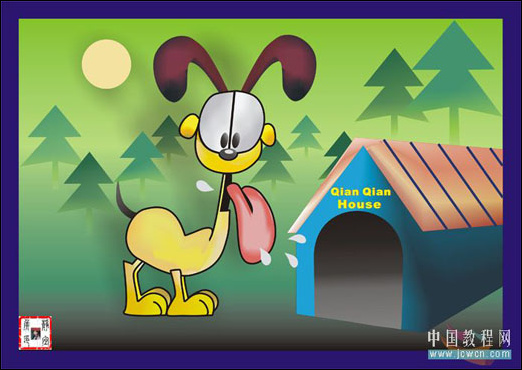
效果图
制作分析:
该画面色彩明亮,体现出一种欢快而喜悦的氛围,画面中图形的大小对比,充分体现了整个画面的空间感。在绘制过程中注意网点填充(颜色填充自行搭配),以及钢笔工具与形状工具的灵活运用。
制作步骤:
一、绘制一个背景
1、新建一个文档,在属性栏中单击"横向"按钮,使页面横向放置,双击工具箱中的"矩形工具",创建一个与页面同样大小的矩形,并取消其轮廓线,然后填充深蓝色(C:100,M:100,Y:30,K:0),如图1所示:
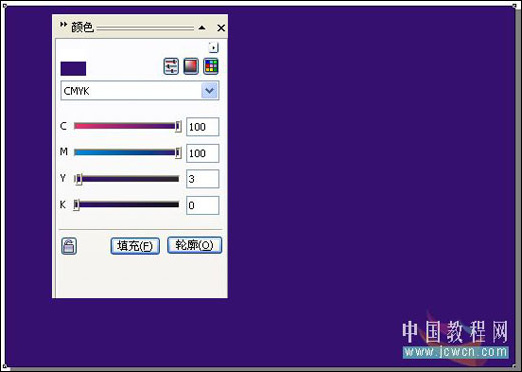
图1
2、单击"矩形工具",绘制一个矩形,并取消其轮廓线,如图2所示:
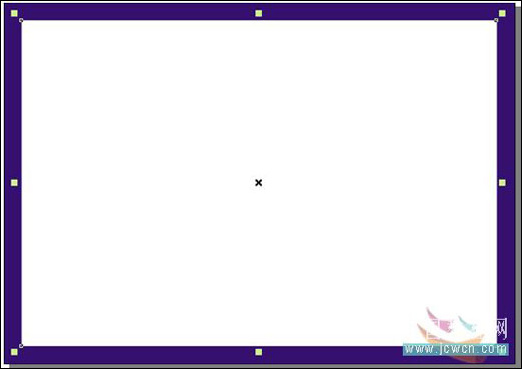
图2
单击"渐变填充工具"(按F11键),从左到右的颜色参数分别为:黑色、春绿(C:60,M:0,Y:60,K:20)、月光绿(C:20,M:0,Y:60,K:0)、酒绿(C:40,M:0,Y:100,K:20),参数设置如图3所示:
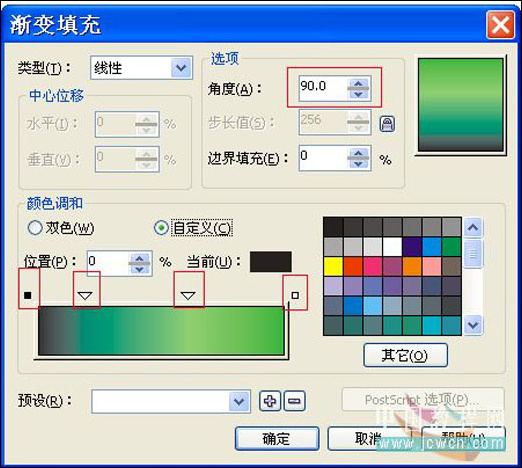
图3
效果如图4所示:
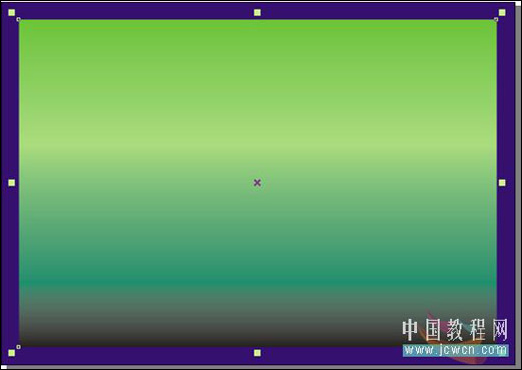
图4
二、绘制一个小狗(起个名字叫"钱钱")
1、养成良好一种习惯,根据需要可随时给页面拉水平线或垂直线标尺参考线,这样,做画才会更加得心应手。如图5所示:
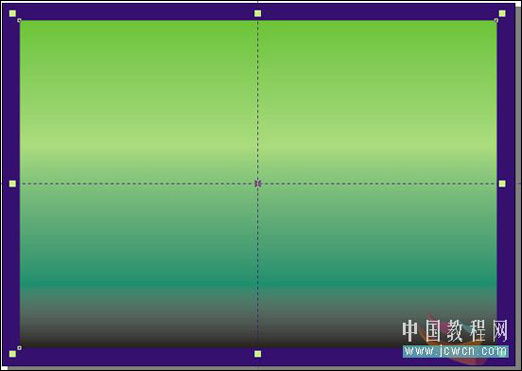
图5
单击"钢笔工具",绘制耳朵轮廓。如图6所示:
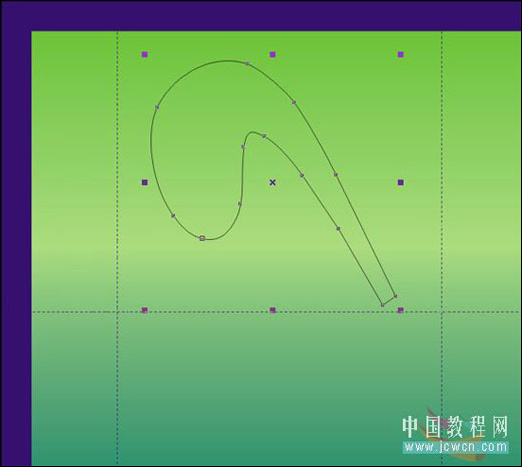
图6
单击"形状工具",右击轮廓线中的点,选择"曲线"命令,进行圆滑调节,如图7所示:
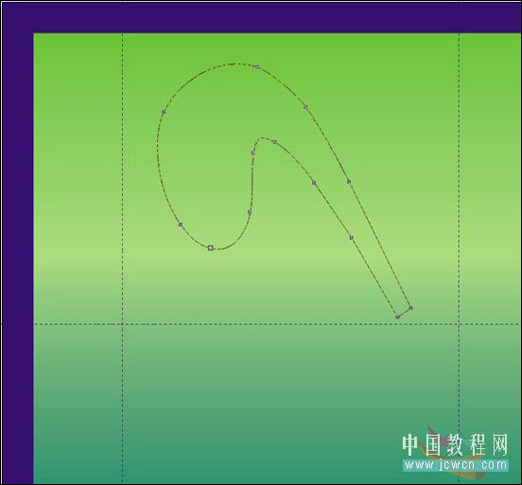
图7
【CDR鼠绘教程:绘制可爱卡通小狗】相关文章:
